驱动精灵怎么更新usb驱动,详细教您如何使用驱动精灵更新usb驱动
- 分类:win8 发布时间: 2017年12月18日 12:01:31
usb接口是我们使用移动设备与电脑数据文件交流的唯一的窗口,如果我们的USB接口没有反应,或者出现故障,就无法使用U盘,移动硬盘等移动设备,会影响我们的电脑的使用,这时我们可能需要更新usb驱动了,为此,小编给大家带来了使用驱动精灵更新usb驱动的方法。
电脑的usb驱动用久了有时候会出现一些小问题让你的usb驱动无法正常使用,从而导致不是使用USB接口来链接其他的硬件设备,这时,只需要更新下usb驱动,就可以使用回移动设备了,那么如何更新下usb驱动,下面,小编跟大家解说一下使用驱动精灵更新usb驱动的操作流程。
驱动精灵怎么更新usb驱动
打开驱动精灵,点击一键检测
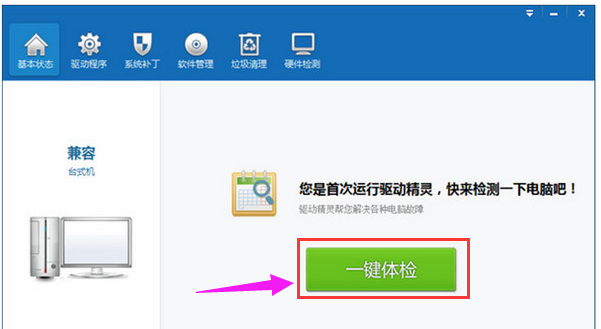
更新驱动电脑图解-1
打开后软件会自动检测你电脑的驱动安装情况
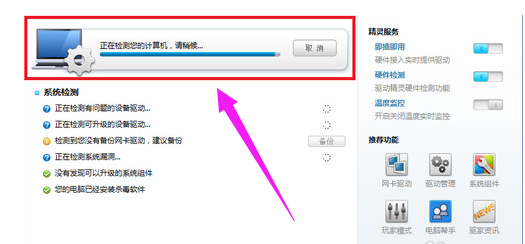
驱动精灵电脑图解-2
等待检测完毕,点击“驱动程序”
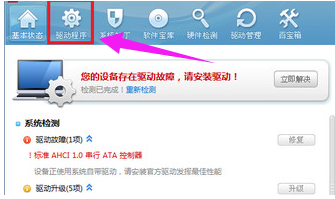
usb电脑图解-3
点击“驱动程序”后默认进入的是“标准模式”,不需要更改,找到你要安装的USB驱动程序,然后点击“下载”,等待驱动程序下载完成
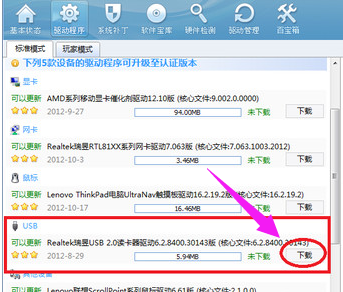
usb驱动电脑图解-4
驱动程序下载中
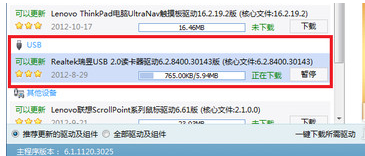
更新驱动电脑图解-5
下载完成后点击“安装”
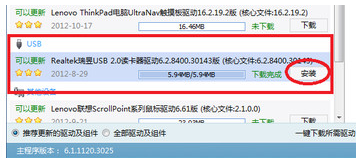
更新驱动电脑图解-6
点击安装后等待驱动程序安装完成
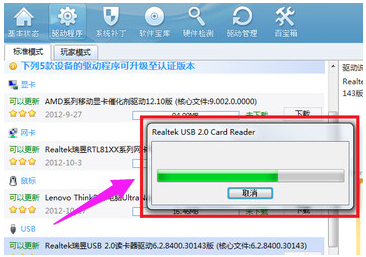
驱动精灵电脑图解-7
等一分钟左右会弹出完成提示框(如下图所示),点击“完成”,到这步USB驱动就安装完成了。
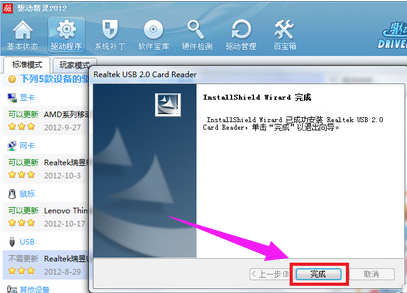
驱动精灵电脑图解-8
以上就是使用驱动精灵更新usb驱动的操作流程了。
猜您喜欢
- 原版win8.1 u盘安装教程2017/08/12
- 笔记本开机没反应,详细教您 怎么解决..2018/09/10
- 解答键盘上的win键是哪个2019/01/28
- 金山u盘修复工具格式化无效..2016/10/23
- 两台电脑怎么传文件,详细教您两台电脑..2018/03/07
- 细说电脑开机后蓝屏怎么办..2018/11/19
相关推荐
- 电脑重装系统教程,详细教您电脑怎么使.. 2018-03-13
- bios中英文对照表,详细教您BIOS中英文.. 2018-07-18
- 360蓝屏修复,详细教您360蓝屏修复在哪.. 2018-09-04
- 铭瑄u盘启动,详细教您铭瑄主板bios怎.. 2018-06-28
- 小编教你U盘exe病毒专杀工具.. 2017-08-30
- 回收站清空了怎么恢复,详细教您怎么恢.. 2018-07-13




 粤公网安备 44130202001059号
粤公网安备 44130202001059号